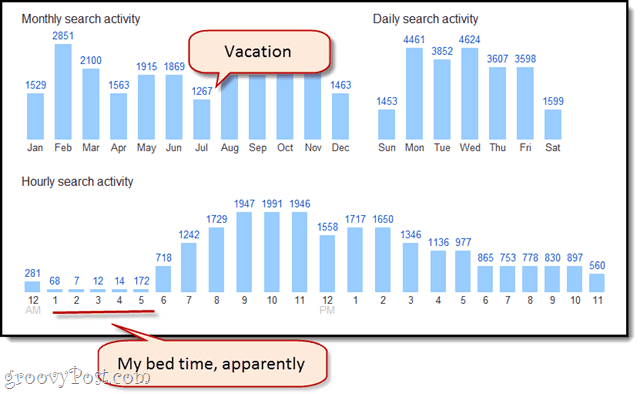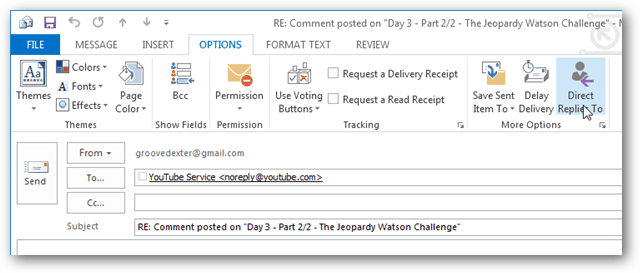كيفية تغيير نوع الحساب على Windows 11
مايكروسوفت نظام التشغيل Windows 11 بطل / / August 31, 2022

آخر تحديث في

هل تريد تقييد الوصول إلى جهاز كمبيوتر يعمل بنظام Windows 11؟ قد ترغب في التبديل من مسؤول إلى حساب مستخدم قياسي. هذا الدليل سوف يشرح كيف.
يسمح لك Windows 11 بتغيير نوع حساب لمستخدم ما بين اساسي و المستخدمين المسؤولين. يحدد هذا مستوى وصول المستخدم إلى الجهاز والتطبيقات.
و "أالمسؤول"يوفر التحكم الكامل في الجهاز والتطبيقات. على سبيل المثال ، يمكن لمستخدم لديه حساب مسؤول استخدام الحساب لتثبيت التطبيقات وتشغيلها امتيازات عالية ، وتغيير إعدادات النظام العالمية ، وإجراء تغييرات أخرى دون إدخال رمز مرور أول.
أ "سمستخدم قياسي"يقيد امتيازات المستخدمين ولكنه يوفر بيئة أكثر أمانًا. إذا كنت تريد تغيير نوع الحساب على Windows 11 ، فاتبع الخطوات أدناه.
كيفية تغيير نوع الحساب على Windows 11
يتيح لك تغيير نوع الحساب على Windows 11 إدارة أذوناته وتسهيل عمل المستخدمين على شيء ما بأنفسهم.
لتغيير نوع الحساب على Windows 11:
- افتح ال قائمة البدأ واختر إعدادات.
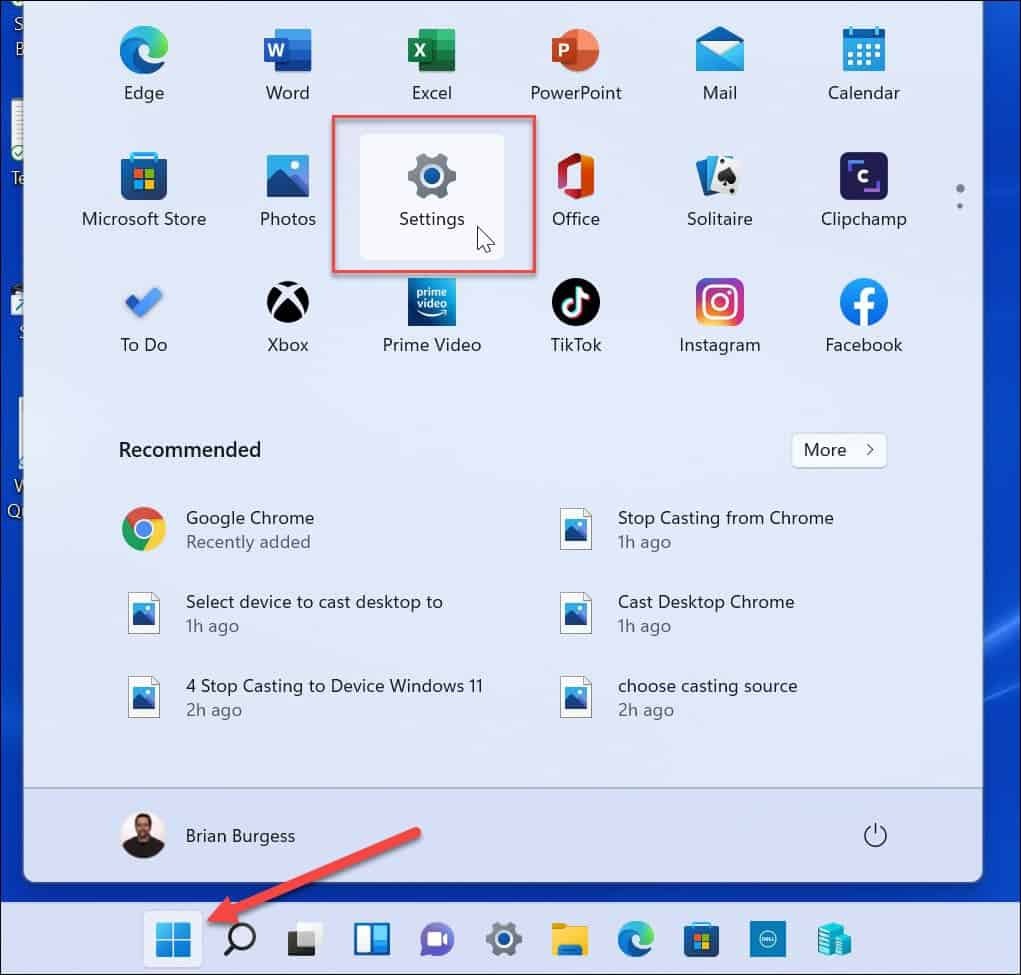
- في إعدادات، يختار حسابات > مستخدمون آخرون.
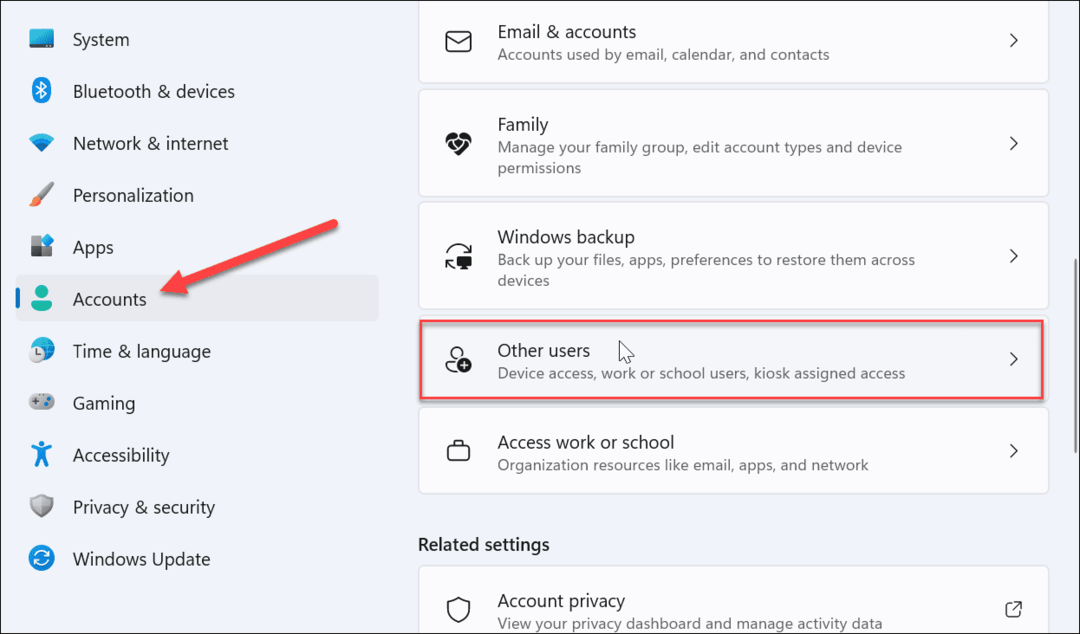
- تحت مستخدمون آخرون ، ابحث عن الحساب المراد تحديثه واختر ملف تغيير نوع الحساب زر.
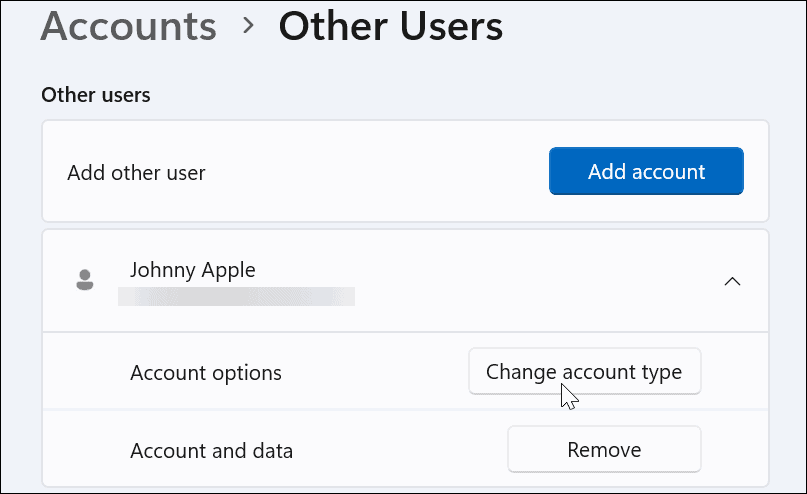
- تحت نوع الحساب ، اختر إما اساسي أو مدير الخيار من القائمة المنسدلة وانقر فوق نعم.
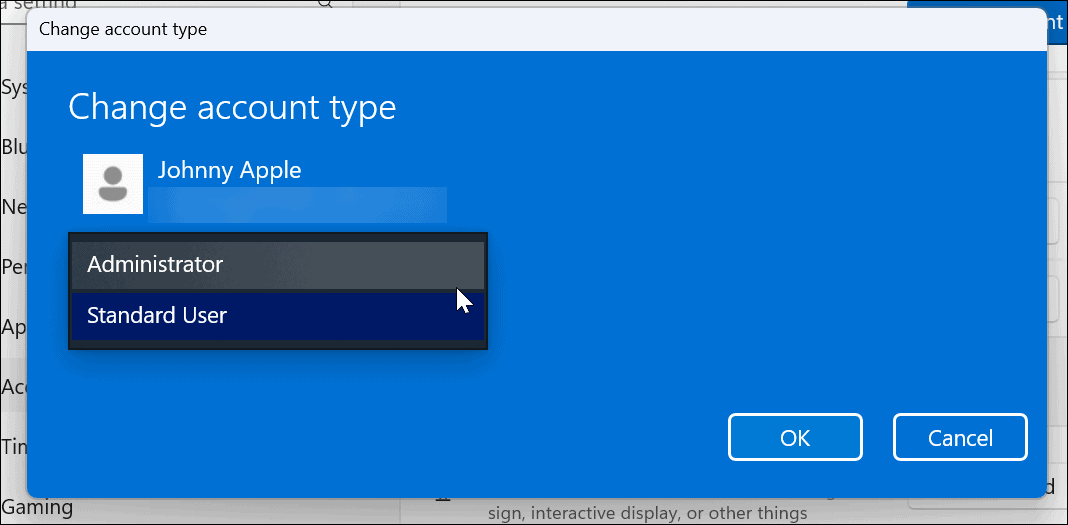
- بعد تغيير نوع الحساب ، أعد تشغيل الكمبيوتر، ثم قم بتسجيل الدخول مرة أخرى باستخدام نوع حسابك الجديد.
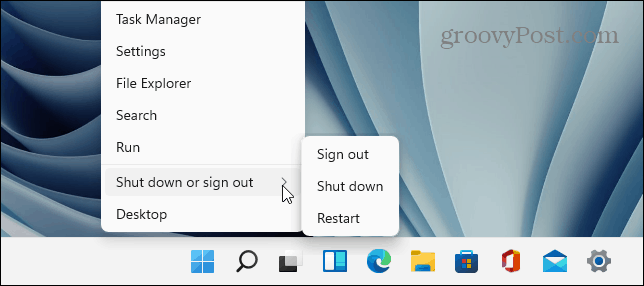
كيفية تغيير نوع الحساب في لوحة التحكم
إذا كنت تفضل ذلك استخدم لوحة التحكم لتغيير نوع الحساب على Windows 11 ، يمكنك — في الوقت الحالي على الأقل. هذه العملية مباشرة ولكنها تتضمن بضع خطوات أخرى.
لتغيير نوع حساب مستخدم Windows 11 عبر لوحة التحكم:
- افتح ال قائمة البدأ.
- في البداية ، ابحث عن CPL واختر لوحة التحكم من الأعلى.
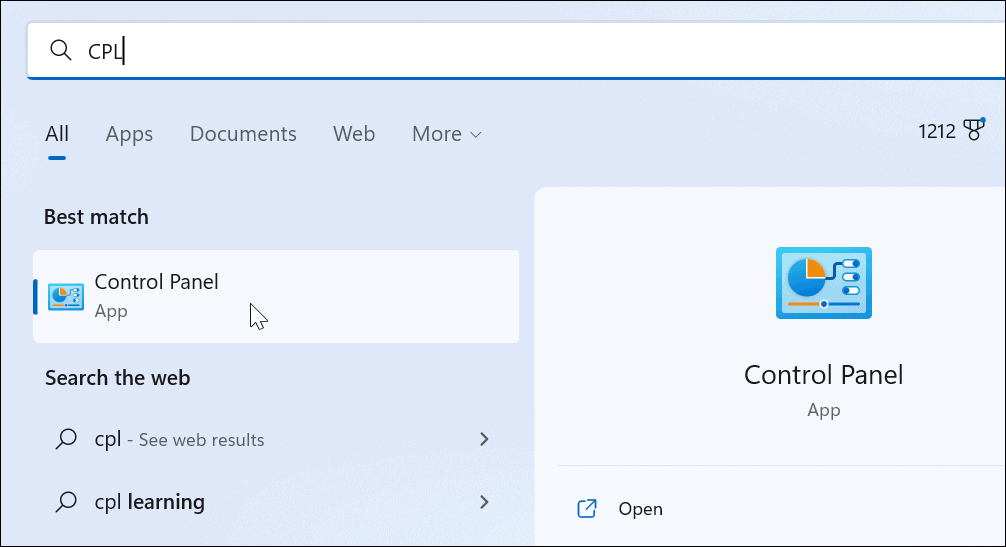
- من الرئيسي لوحة التحكم الشاشة ، انقر فوق تغيير نوع الحساب الارتباط تحت حسابات المستخدمين اختيار.
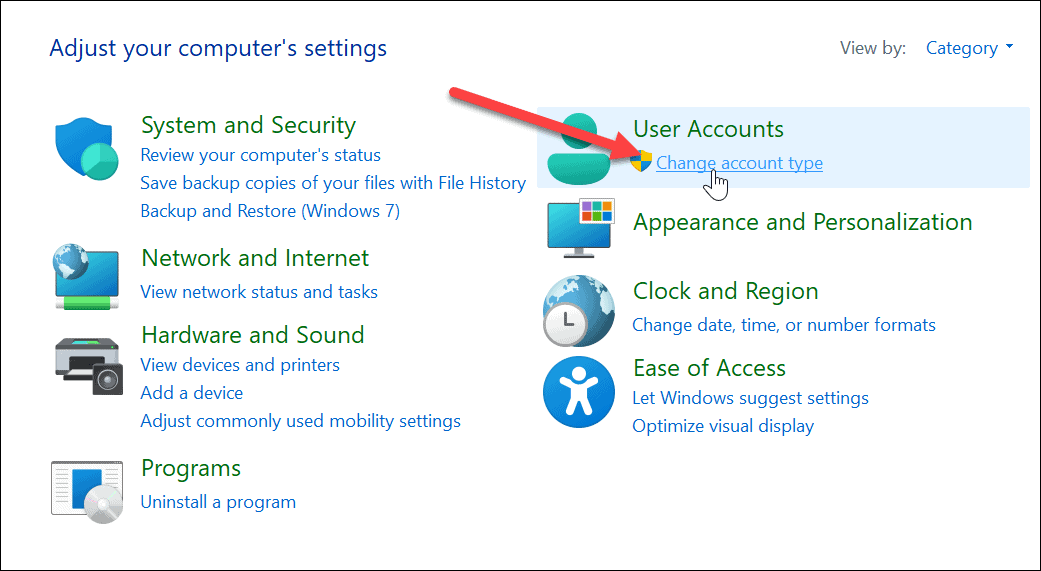
- انقر فوق الحساب الذي تريد تغيير نوعه.
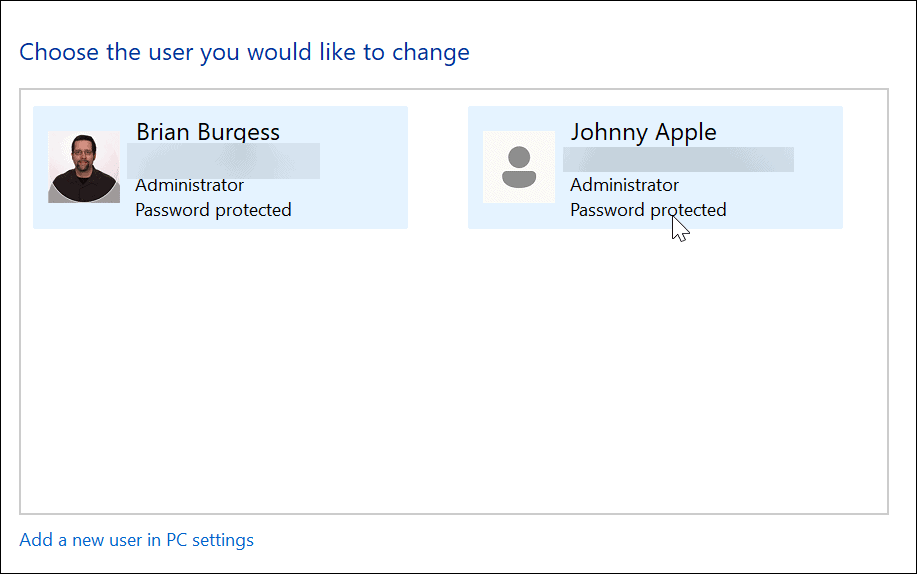
- انقر على قم بتغيير نوع الحساب الارتباط على اليمين.
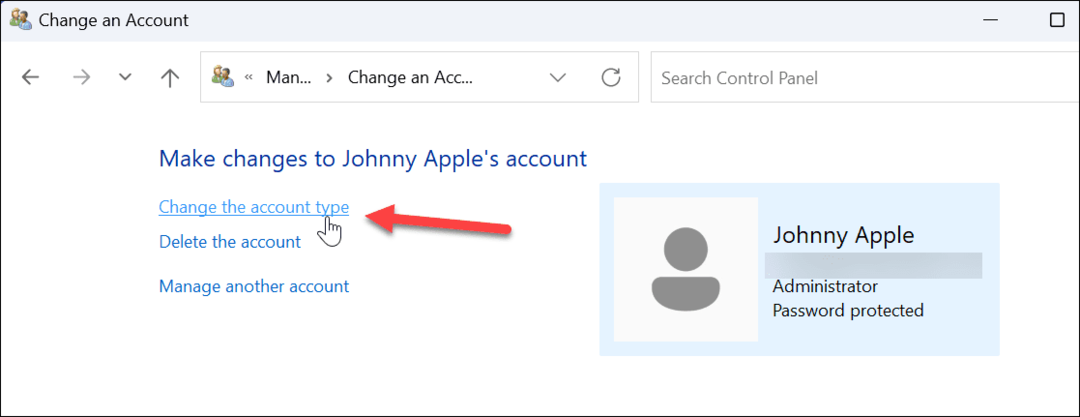
- اختر نوع الحساب الذي تريد استخدامه وانقر فوق تغيير نوع الحساب زر.
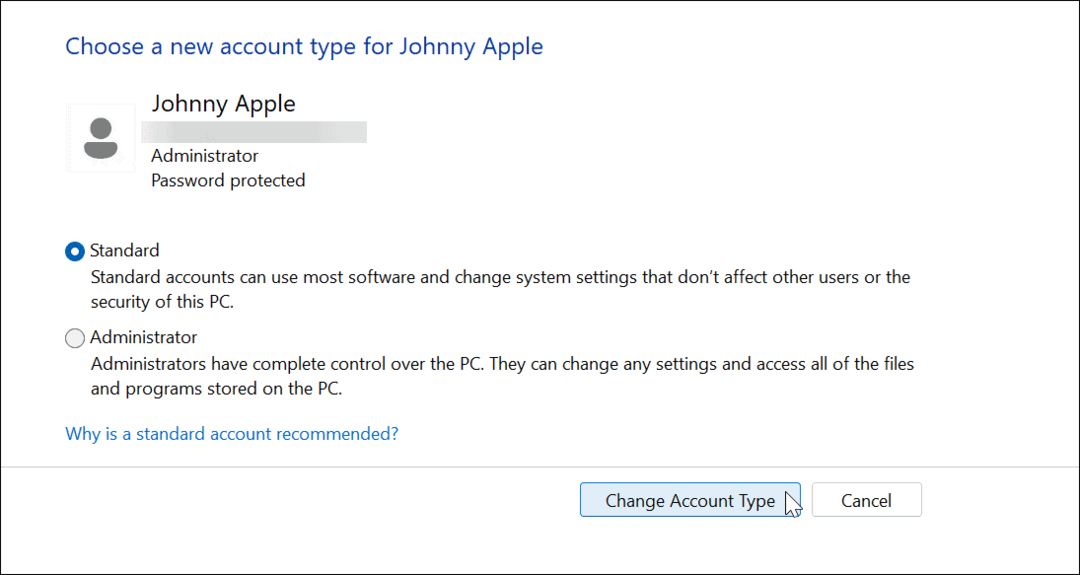
سيتم إنشاء الحساب كما حددته. على سبيل المثال ، قمنا بتعيينه من المسؤول إلى حساب مستخدم قياسي.
تغيير نوع الحساب على Windows 11 (طريقة بديلة)
يمكنك أيضًا استخدام طريقة بديلة من لوحة التحكم لتغيير نوع حساب المستخدم. إنه أمر واضح ومباشر ، ولكن عليك أن تعرف ماذا تفعل.
لاستخدام طريقة بديلة لتغيير نوع حساب المستخدم على Windows:
- يضرب مفتاح Windows + R. لفتح ملف يجري الحوار.
- يكتب netplwiz في المجال المفتوح وانقر فوق نعم.
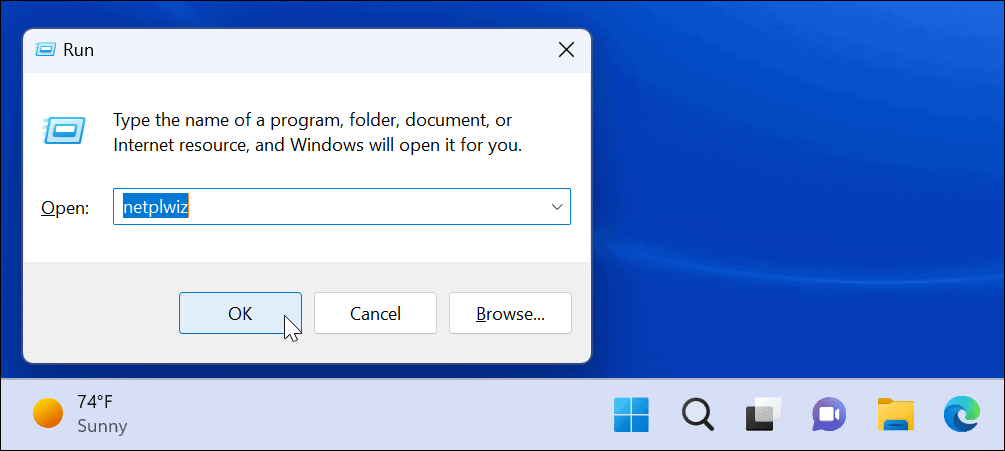
- حدد الحساب الذي تريد تغيير نوعه ، وانقر فوق الخصائص زر.
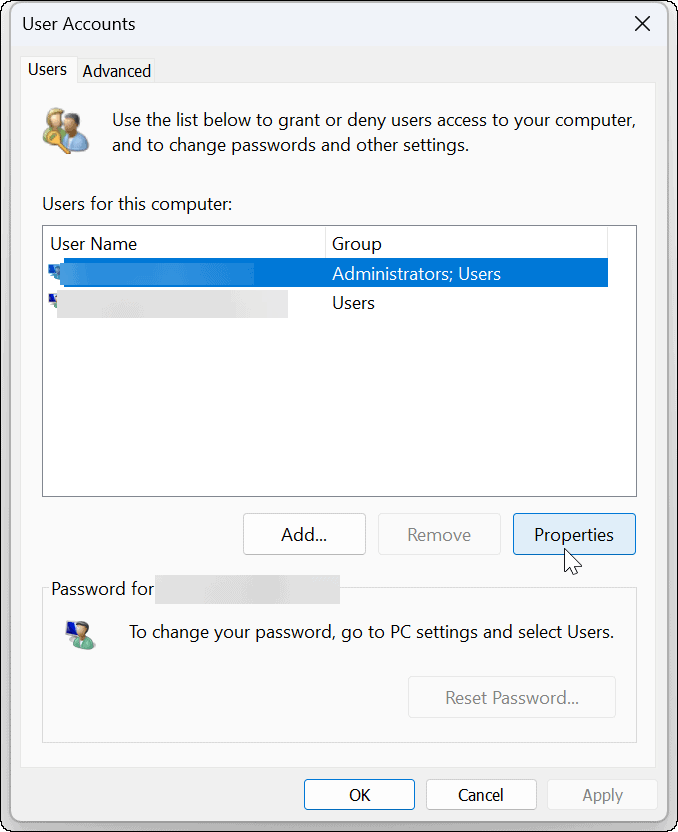
- ضمان عضوية في المجموعة علامة التبويب مفتوحة.
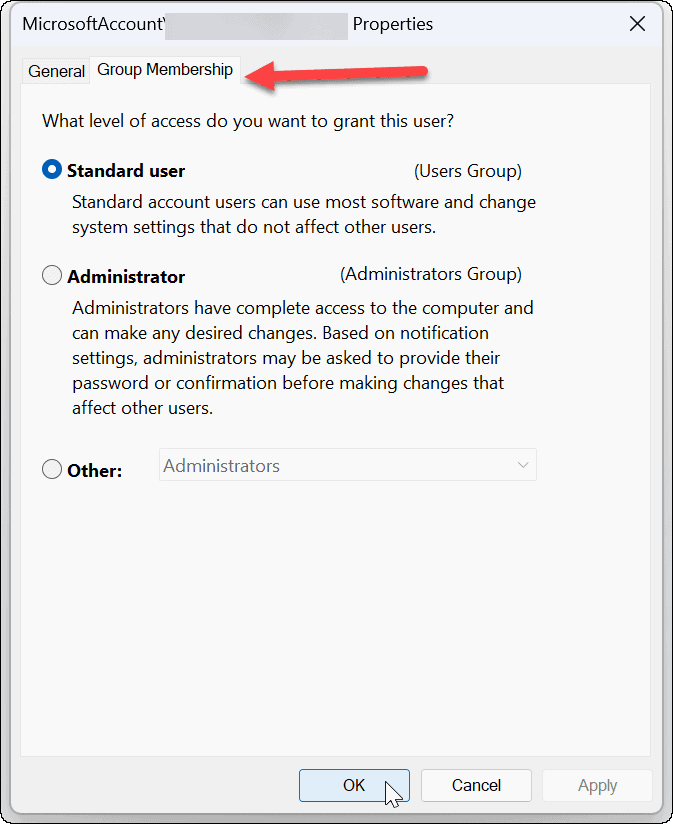
- بعد ذلك ، حدد الحساب الذي ترغب في منح حق الوصول إليه وانقر فوق نعم.
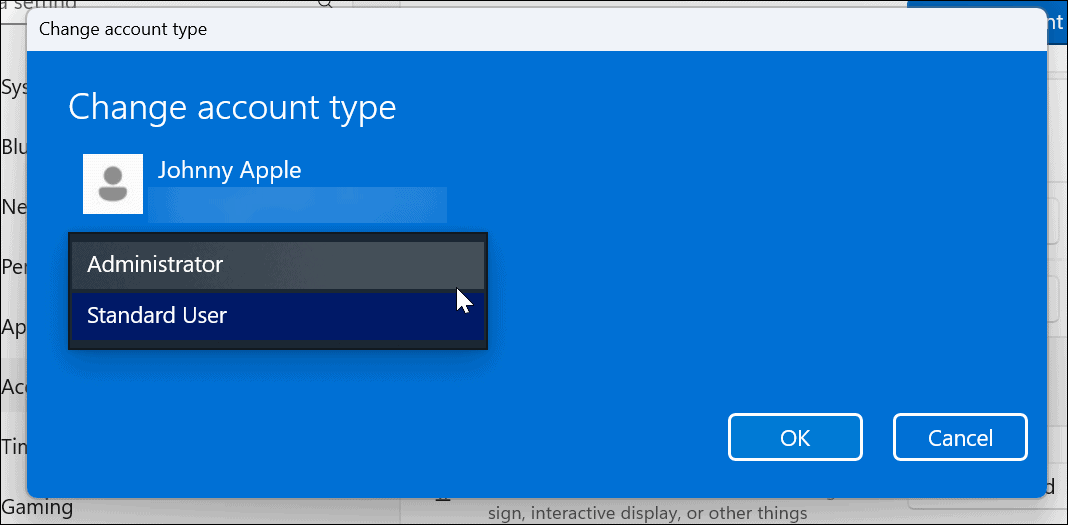
- انقر على نعم الزر مرة أخرى للإغلاق للخروج من حسابات المستخدمين شاشة.
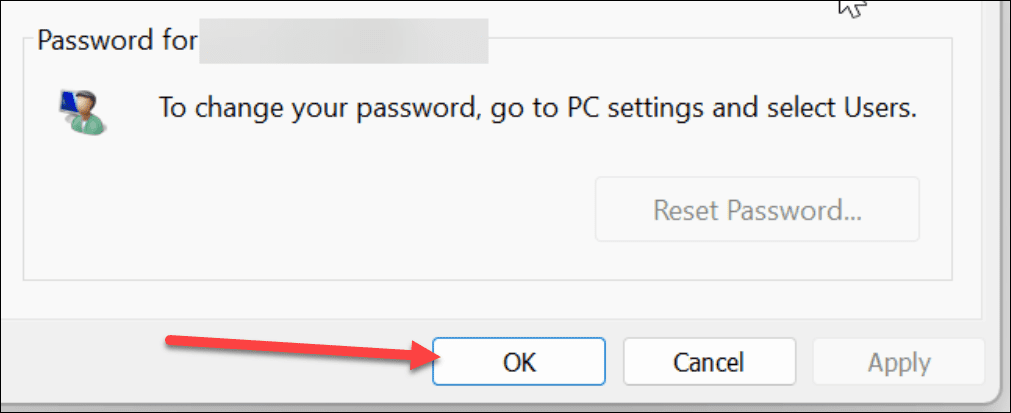
قم بتغيير نوع الحساب في Windows 11
باستخدام الخطوات المذكورة أعلاه ، يمكنك تغيير نوع الحساب بسرعة على Windows 11.
يمكنك القيام بأشياء أخرى باستخدام حسابات المستخدمين والمزيد على Windows 11. على سبيل المثال ، يمكنك تمامًا تعطيل التحكم في حساب المستخدم المزعج (UAC) و إضافة حساب مستخدم محلي. قد تكون مهتم ايضا ب منع المستخدمين من الإعدادات على Windows 11.
إذا كنت بحاجة إلى التخلص من حساب في النهاية ، فتحقق من ذلك إزالة حساب Microsoft من Windows 11.
كيفية البحث عن مفتاح منتج Windows 11 الخاص بك
إذا كنت بحاجة إلى نقل مفتاح منتج Windows 11 الخاص بك أو كنت بحاجة إليه فقط لإجراء تثبيت نظيف لنظام التشغيل ، ...
كيفية مسح Google Chrome Cache وملفات تعريف الارتباط وسجل التصفح
يقوم Chrome بعمل ممتاز في تخزين محفوظات الاستعراض وذاكرة التخزين المؤقت وملفات تعريف الارتباط لتحسين أداء متصفحك عبر الإنترنت. كيف ...
مطابقة الأسعار في المتجر: كيفية الحصول على الأسعار عبر الإنترنت أثناء التسوق في المتجر
لا يعني الشراء من المتجر أن عليك دفع أسعار أعلى. بفضل ضمانات مطابقة الأسعار ، يمكنك الحصول على خصومات عبر الإنترنت أثناء التسوق في ...